In diesem Artikel tauchen wir tief in die Welt der DrDestens Shaders für Minecraft ein. Dieses Pack ist eines der besten dieser besonderen Kategorie. Das liegt vor allem an der außergewöhnlichen Kompatibilität mit verschiedenen Hardware-Setups bis hin zu den zahlreichen realistischen Funktionen. Diese beiden Punkte sind extrem wichtig bei Minecraft Shader Mods. Im Folgenden teilen wir Tipps und Tricks zur FPS-Optimierung und welche die besten Einstellungen für dieses Pack sind.
Lass uns dir zunächst die besonderen Features erklären. Anders als die meisten anderen bekannten Minecraft Shader, die realistische Schatten hinzufügen, schlagen die DrDestens Shaders einen anderen Weg ein. Der Entwickler priorisiert Leistung und Kompatibilität mit älterer Hardware, weshalb du in diesem Pack keine Schatten findest. Auch wenn dies ungewöhnlich erscheinen mag, ist es perfekt, wenn du diesen Shader mit älteren Computern und Laptops spielen möchtest. Es ist ein wirklich ungewöhnlicher Ansatz, aber durchaus nachvollziehbar, wenn man die Hintergründe kennt.
Beste Einstellungen für DrDestens Shaders
Wenn du mit den DrDestens Shadern hohe FPS in Minecraft erreichen möchtest, haben wir einige empfohlene Einstellungen für dich. Zuallererst wähle in den Minecraft Shader-Optionen das Profil „Low“. Dies wird die Performance optimieren, weil nur die wichtigsten Features aktiviert werden. Außerdem solltest du weitere Funktionen wie PBR, POM, Godrays (Strahlenbüschel), Bloom und DOF (Tiefenschärfe) deaktivieren. Dadurch wirst du ein butterweiches Gameplay haben, welches trotz Shader so flüssig wie nie laufen wird.
Die DrDestens Shader sind so aufgebaut, dass sie mit fast jeder Grafikkarte laufen. Selbst mit eigentlich sehr schwachen integrierten Grafikkarten sind die Framerates noch gut. Bitte beachte jedoch, dass Mac und Intel nicht unterstützt werden. Wenn du einen Apple M1/M2 Mac verwendest, könntest du auf einige Probleme mit manchen Shader-Funktionen stoßen. Der Entwickler kann dieses Problem leider nicht beheben, aber du könntest die problematischen Funktionen deaktivieren. Hierfür musst du bestimmte Dateien im DrDestens MCShaders-Ordner auf deinem PC löschen. Allerdings ist das nur etwas für Experten, weshalb du lieber einen anderen Shader herunterladen solltest, wenn du mit Mac oder Intel spielst. Trotz der Probleme arbeitet der Entwickler stets daran, die Shader so zu verbessern, dass sie auch auf schwachen Computern laufen.
Informationen über den Entwickler
Du solltest auch den Entwickler hinter diesem Projekt würdigen. Er hat sich ein Lob für seine Arbeit verdient. DrDesten begann ursprünglich, diese Vanilla Shader zu entwickeln, um die Programmiersprache GLSL (OpenGL Shading Language) zu erlernen. Und wie man sieht, ist das ihm unglaublich gut gelungen. Seine Leidenschaft für das Programmieren geht jedoch über Minecraft Modding hinaus, denn er besitzt ebenfalls Fachkenntnisse in HTML/CSS/JS, Python und sogar etwas C/C++. Zusammengefasst handelt es sich hier um einen sehr talentierten Mann aus der Community, der einen der schönsten Shader für Minecraft erstellt hat.
Übrigens werden Updates für DrDestens Pack sorgfältig entwickelt, weshalb es manchmal mehr als ein Jahr dauert, bis eine neue Version kommt. Ehrlich gesagt ist das vergleichsweise lang, aber dafür ist alles sorgfältig getestet. Beispielsweise wurden in nur einem einzigen Update riesige Features neu gecodet, was sein riesiges Engagement zeigt. In Zukunft werden mit Sicherheit noch weitere große Qualitäts- und Leistungsverbesserungen veröffentlicht.
Der DrDestens Shader wurde erstmals am 26. Juli 2021 veröffentlicht und ist mit diesen Minecraft Versionen spielbar: 1.21.7 – 1.21.6 – 1.21.5 – 1.21.4 – 1.21.3 – 1.21.2 – 1.21.1 – 1.21 – 1.20.6 – 1.20.5 – 1.20.4 – 1.20.3 – 1.20.2 – 1.20.1 – 1.20 – 1.19.4 – 1.19.3 – 1.19.2 – 1.19.1 – 1.19 – 1.18.2 – 1.18.1 – 1.18 – 1.17.1 – 1.17 – 1.16.5 – 1.16 – 1.15.2 – 1.15 – 1.14.4 – 1.14 – 1.13.2 – 1.13 – 1.12.2 – 1.12 – 1.11.2 – 1.11 – 1.10.2 – 1.10 – 1.9.4 – 1.9 – 1.8.9 – 1.8
Video & Screenshots





Vergleichstool
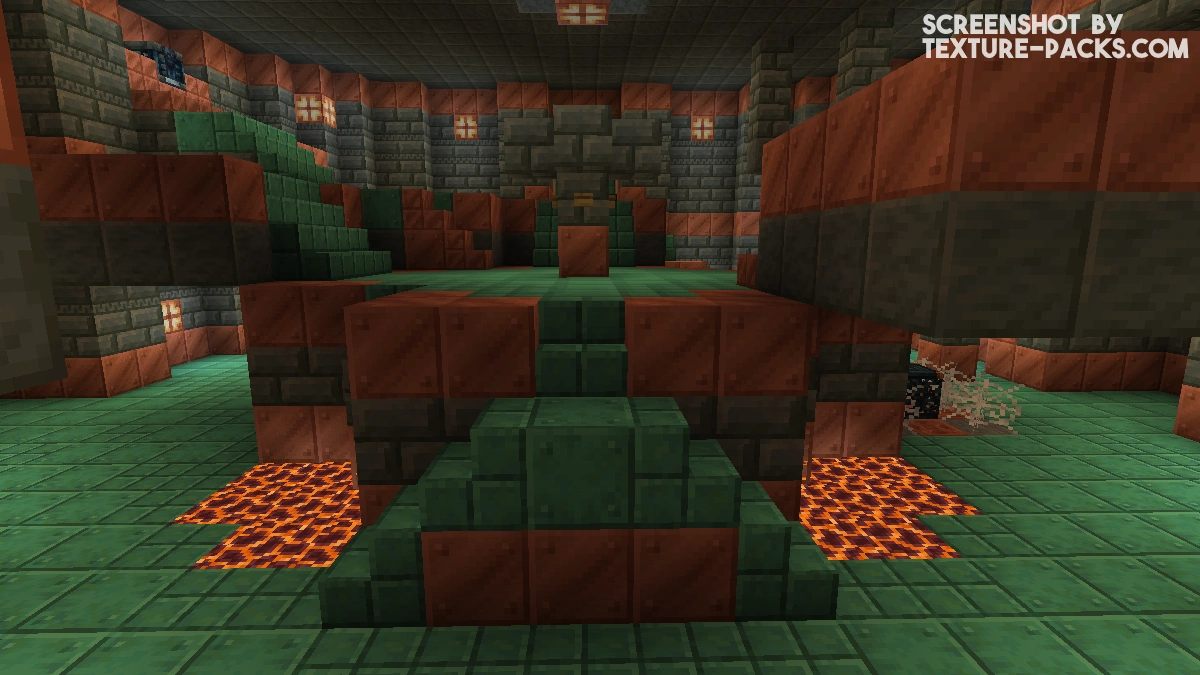
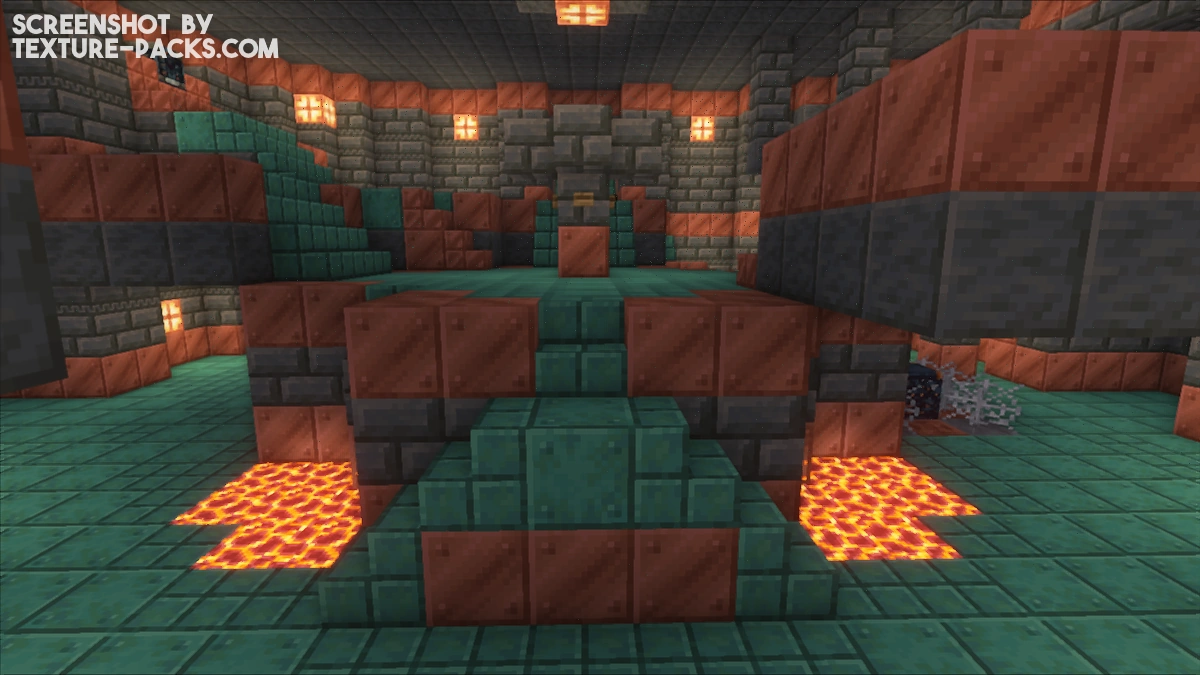
Wie installiert man die DrDestens Shaders?
- Downloade die DrDestens Shaders für Minecraft aus dem untenstehenden Abschnitt. Wähle die Datei, die zu deiner Minecraft Version passt.
- Installiere Iris oder OptiFine. Die Iris Mod wird wegen einer besseren Leistung und höheren FPS empfohlen.
- Öffne den Minecraft-Launcher und wähle das Iris- oder OptiFine-Profil, das du gerade erstellt hast.
- Starte Minecraft.
- Für Iris: Gehe zu Optionen, dann Grafikeinstellungen, und wähle Shader Packs. Klicke dann auf Shader Pack Ordner öffnen, um den Shaderpacks-Ordner zu öffnen.
Für OptiFine: Gehe zu Optionen, dann Grafikeinstellungen, und klicke auf Shaders. Danach klicke auf Shader Ordner, um den Shaderpacks-Ordner zu öffnen. - Verschiebe die heruntergeladene ZIP-Datei in diesen Ordner (.minecraft\shaderpacks).
- Wähle im Spiel das neu installierte Paket aus der Shader-Liste aus. Wenn du ein Shader-Paket mit Iris auswählst, wird der Dateiname gelb.
- Klicke auf „Fertig“ oder „Anwenden“ und alle neuen Funktionen werden geladen.
DrDestens Shaders herunterladen
Java Edition:
[1.21.X] Download DrDestens Shaders
[1.20.X – 1.19.X] Download DrDestens Shaders
[1.18.X] Download DrDestens Shaders
[1.17.X] Download DrDestens Shaders
[1.16.X] Download DrDestens Shaders
